Настройка vpn на андроиде
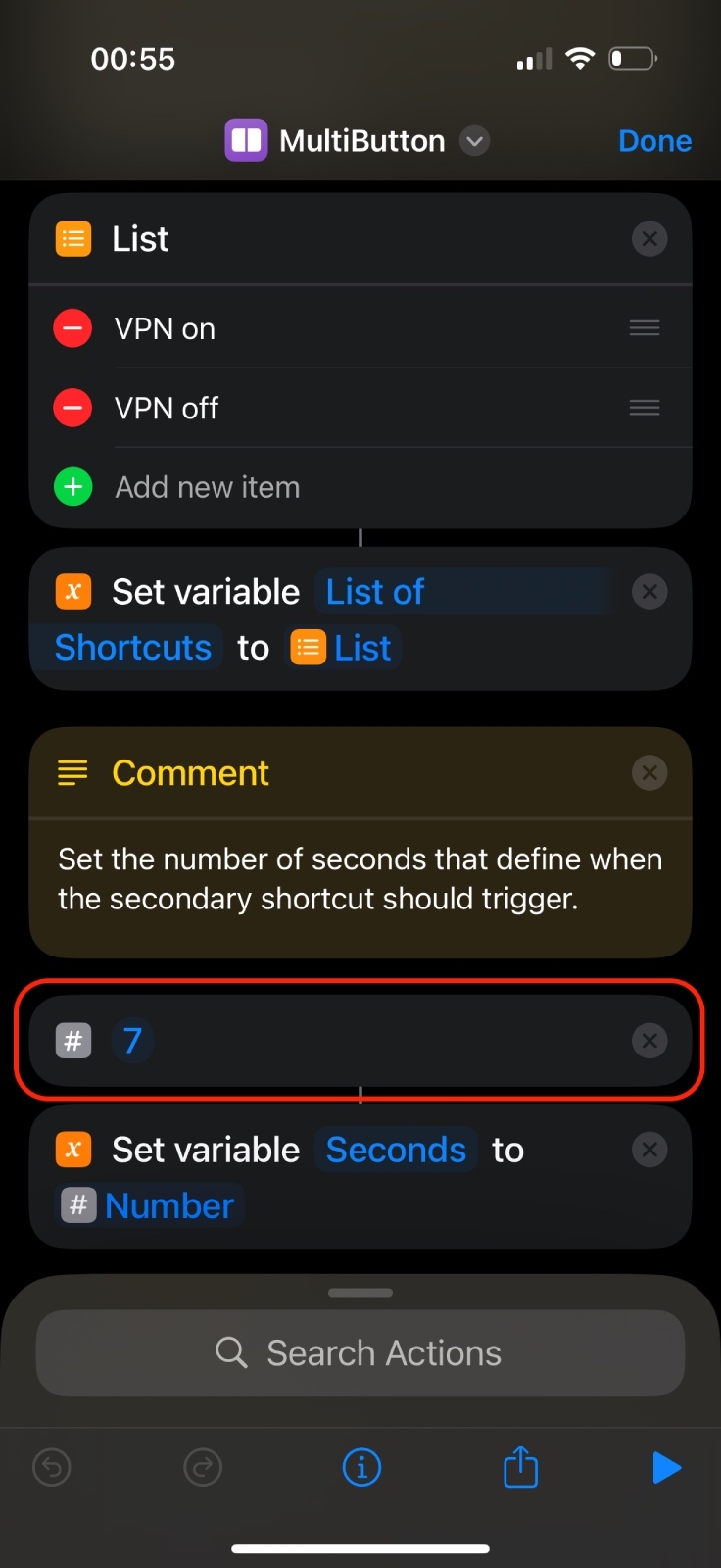
Настройка VPN на Андроиде: пошаговая инструкция и рекомендации
Что такое VPN и зачем он нужен на Android-устройстве
VPN (Virtual Private Network — виртуальная частная сеть) обеспечивает защищённое соединение между пользователем и интернетом. Настройка VPN на андроиде позволяет скрыть IP-адрес, защитить персональные данные и получить доступ к заблокированным ресурсам. Это особенно актуально при использовании общественных Wi-Fi-сетей, а также в регионах с ограниченным доступом к определённым онлайн-сервисам.
Способы настройки VPN на Android
Существует несколько методов подключения к VPN на устройствах под управлением Android. Каждый из них имеет свои особенности и применяется в зависимости от задач и уровня подготовки пользователя.
1. Ручная настройка VPN через системные параметры
Этот способ не требует установки дополнительного программного обеспечения и подходит для подключения к корпоративным или частным VPN-серверам.
Пошаговая инструкция:
-
Открыть «Настройки» Android-устройства.
-
Перейти в раздел «Сеть и интернет» или «Беспроводные сети» (в зависимости от версии Android).
-
Выбрать «VPN» или «Дополнительно > VPN».
-
Нажать «Добавить VPN» или символ «+».
-
Ввести следующие параметры:
-
Название сети — произвольное, для идентификации подключения;
-
Тип VPN — выбирается в соответствии с поддерживаемым протоколом (PPTP, L2TP/IPSec, IKEv2 и т.д.);
-
Адрес сервера — IP-адрес или доменное имя VPN-сервера;
-
Имя пользователя и пароль — данные, предоставленные VPN-провайдером или системным администратором.
-
-
Сохранить настройки и подключиться.
2. Использование официальных приложений VPN-провайдеров
Большинство коммерческих провайдеров предоставляют собственные приложения в Google Play. Это упрощает процесс подключения и предоставляет дополнительные функции.
Алгоритм действий:
-
Зайти в Google Play и установить приложение выбранного VPN-сервиса (например, NordVPN, ExpressVPN, Surfshark и др.).
-
Открыть приложение и авторизоваться.
-
Выбрать сервер из предложенного списка.
-
Подтвердить запрос на создание VPN-подключения.
-
Установить параметры безопасности, если они предусмотрены.
Преимущества использования приложений:
-
автоматическое подключение при запуске;
-
переключение между серверами;
-
функция Kill Switch и защита от утечек DNS.
3. Настройка VPN через OpenVPN
Для использования OpenVPN необходима установка клиента OpenVPN Connect или аналогичного приложения.
Основные шаги:
-
Скачать и установить OpenVPN-клиент из Google Play.
-
Загрузить конфигурационный файл (.ovpn) от провайдера или администратора.
-
Импортировать файл в приложение.
-
Ввести учётные данные.
-
Подключиться к серверу через интерфейс OpenVPN.
Рекомендации по выбору VPN-сервиса
При выборе провайдера необходимо учитывать следующие критерии:
-
наличие политики отсутствия логов (no-logs policy);
-
поддержка современных протоколов (WireGuard, OpenVPN, IKEv2/IPSec);
-
высокая скорость соединения;
-
географическое разнообразие серверов;
-
положительная репутация и прозрачность условий обслуживания.
Возможные проблемы при настройке и способы их устранения
Наиболее частые проблемы:
-
Ошибка аутентификации — проверка правильности логина и пароля.
-
Отсутствие подключения — проверка доступа к интернету и правильности адреса сервера.
-
Блокировка VPN-подключений со стороны провайдера — возможна смена протокола или использование обфускации трафика.
Безопасность и конфиденциальность
Использование VPN на Android обеспечивает:
-
шифрование трафика, включая DNS-запросы;
-
маскировку IP-адреса;
-
доступ к геозаблокированным ресурсам;
-
защиту данных в небезопасных Wi-Fi-сетях.
Важно регулярно обновлять приложение VPN и Android-систему для поддержания актуального уровня безопасности.
FAQ по настройке VPN на Android
1. Обязательно ли использовать платный VPN-сервис?
Нет, существуют бесплатные решения, однако платные VPN, как правило, обеспечивают более высокий уровень защиты, скорость и стабильность соединения.
2. Можно ли подключиться к VPN без установки приложения?
Да, с помощью ручной настройки через системные параметры, указав адрес сервера, логин и пароль.
3. Как отключить VPN на Android?
Перейти в раздел «Настройки > VPN», выбрать активное подключение и нажать «Отключить» или «Удалить».
4. Что делать, если VPN не подключается?
Проверить правильность введённых данных, наличие доступа в интернет и настройки DNS. При использовании приложений — переустановить или обновить их.
5. Влияет ли VPN на скорость интернета?
Да, возможно незначительное снижение скорости из-за шифрования трафика и маршрутизации через удалённые серверы. Выбор ближнего сервера может минимизировать потери.

Посетители, находящиеся в группе Гости, не могут оставлять комментарии к данной публикации.